




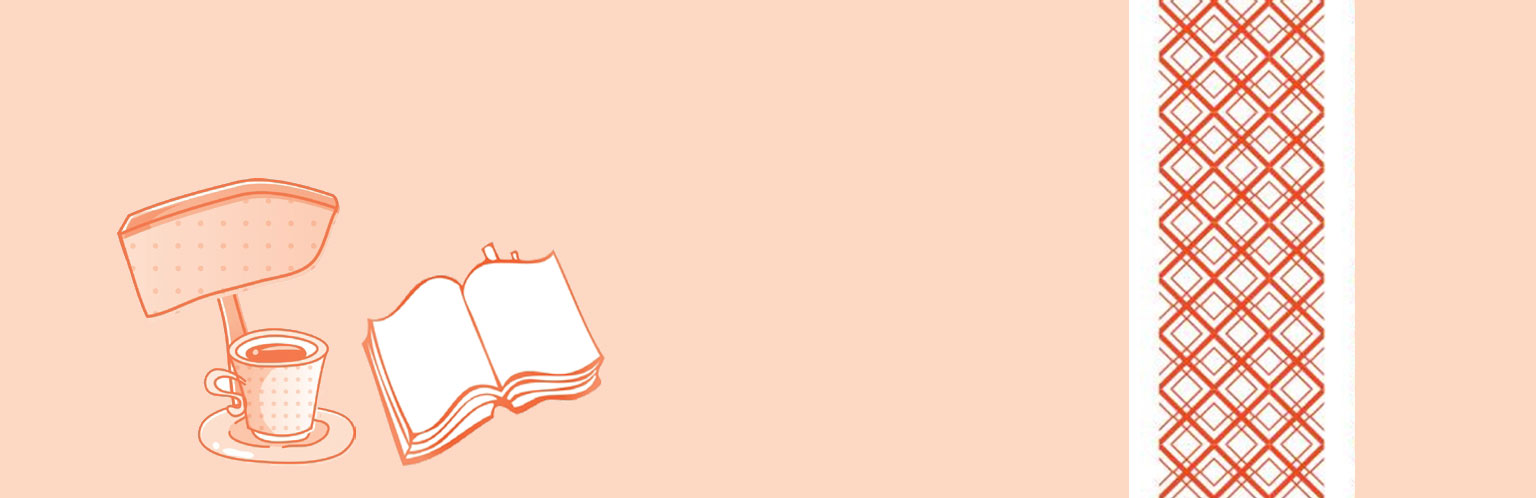
图形是工程设计人员表达和交流技术的工具。随着CAD(计算机辅助设计)技术的飞速发展和普及,越来越多的工程设计人员开始使用计算机绘制各种图形,从而解决了传统手工绘图中存在的效率低、绘图准确度差及劳动强度大等问题。在目前的计算机绘图领域,AutoCAD是使用最为广泛的一款软件。
AutoCAD具有易于掌握、使用方便、体系结构开放等优点,以及能够绘制二维图形与三维图形、渲染图形以及打印输出图纸等功能。
AutoCAD 2017对用户(非网络用户)的计算机最低配置要求如下表所示。
AutoCAD 2017 安装要求

安装AutoCAD 2017的具体操作步骤如下。
第1步 将AutoCAD 2017安装光盘放入光驱中,系统会自动弹出【安装初始化】进度窗口。如果没有自动弹出,双击【计算机】窗口中的光盘图标即可,或者双击安装光盘内的setup.exe文件。

第2步 安装初始化完成后,系统会弹出安装向导主界面,选择安装语言后单击【在此计算机上安装】按钮。

第3步 将会显示正在确定安装要求界面。

第4步 确认完成,会弹出【许可协议】界面,选中【我接受】单选按钮后,单击【下一步】按钮。

第5步 进入【配置安装】界面中,选择要安装的组件及安装软件的目标位置后单击【安装】按钮。

第6步 在【安装进度】界面中,显示各个组件的安装进度。

第7步 AutoCAD 2017安装完成后,在【安装完成】界面中单击【完成】按钮,退出安装向导界面。

|提示|
对于初学者,安装时如果计算机的空间足够,可以选择全部组件进行安装。
成功安装AutoCAD 2017后,还应进行产品注册。
AutoCAD 2017的启动方法有两种,一种是通过【开始】菜单的应用程序或双击桌面图标启动,还有一种是通过双击已有的AutoCAD文件启动。
退出AutoCAD 2017分为退出当前文件和退出AutoCAD应用程序,前者只关闭当前的AutoCAD文件,后者则是退出整个AutoCAD应用程序。
1. 通过【开始】菜单的应用程序或双击桌面图标启动
在【开始】菜单中选择【所有应用】→【A】→【AutoCAD 2017-简体中文(Simplified Chinese)】→【AutoCAD 2017-简体中文(Simplified Chinese)】命令,或者双击桌面上的快捷图标
 ,均可启动AutoCAD软件。
,均可启动AutoCAD软件。
第1步 在启动AutoCAD 2017时会弹出【开始】选项卡,单击【开始绘制】按钮。

第2步 即可进入AutoCAD 2017工作界面。

第3步 单击【了解】按钮,在打开的界面单击新增功能等分类下的视频即可查看相应内容。

2. 通过双击已有的AutoCAD文件启动
通过双击已有的CAD文件也可以启动AutoCAD软件。
第1步 找到已有的AutoCAD文件。

第2步 双击任何文件即可进入AutoCAD 2017工作界面。

3. 退出当前文件
退出当前文件一般有以下两种方式。
(1) 单击标题栏中的【关闭】按钮
 。
。

(2) 在命令行中输入“CLOSE”命令,按【Enter】键确定。
4. 退出AutoCAD应用程序
退出AutoCAD应用程序有以下几种方法。
(1) 单击标题栏中的【关闭】按钮
 。
。

(2) 在标题栏空白位置处右击,在弹出的下拉菜单中选择【关闭】选项。

(3) 使用【Alt+F4】组合键也可以退出AutoCAD 2017。
(4) 在命令行中输入“QUIT”命令,按【Enter】键确定。
(5) 双击【应用程序菜单】按钮
 。
。
(6) 单击【应用程序菜单】,在弹出的菜单中单击【退出Autodesk AutoCAD 2017】按钮
 。
。
